xp系统运行找不到怎么解决? xp系统运行找不到如何处理?
时间:2017-07-04 来源:互联网 浏览量:
今天给大家带来xp系统运行找不到怎么解决?,xp系统运行找不到如何处理?,让您轻松解决问题。
在Xp系统中,我们可以使用“运行”来运行各种基于Windows 的命令,可以输入一些指令来打开系统中的组件、程序,其功能与命令提示符不相上下,是个简洁又方便widnwos系统中不可或缺的一部分。最近有用户反应,在Xp系统中开始菜单上找不到“运行”按钮了,该怎么办呢?出现这样的情况是因为运行框被隐藏导致的,下面系统盒小编教大家如何找回运行。方法一:极力推荐
1、按下“Win+R”组合键即可呼出运行!
方法二:若您觉得开始菜单没有“运行”按钮会觉得不习惯可以看方法二。
1、按下“Win+R”呼出运行,在框中输入“gpedit.msc”按下回车键打开“本地组策略编辑器”;
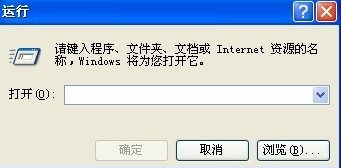
2、在组策略编辑器中左侧依次展开:用户配置—管理模板—任务栏和[开始]菜单;

3、在窗口右侧双击打开:从「开始」菜单删除“运行”菜单 在打开的框中点击“已禁用”,点击应用并确定即可。

打开开始菜单,“运行”按钮就出现了。
以上就是xp系统运行找不到怎么解决?,xp系统运行找不到如何处理?教程,希望本文中能帮您解决问题。
我要分享:
Xp系统教程推荐
- 1 xp系统ie8安装失败怎么解决 新萝卜家园XP升级ie8失败的排查方法有哪些
- 2 windous xp台式电脑怎样启用休眠功能 windous xp台式电脑启用休眠功能的方法有哪些
- 3 索尼手机4.4系统安装激活XPosed框架的方法有哪些 索尼手机4.4系统如何安装激活XPosed框架
- 4WinXP不显示完整文件夹路径该是如何处理? WinXP不显示完整文件夹路径该处理的方法有哪些?
- 5XP改系统登录名时如何把CMD默认提示路径也更改 XP改系统登录名时怎样把CMD默认提示路径也更改
- 6xp系统u盘格式如何解决 深度技术xp系统转换U盘格式的方法有哪些
- 7WinXP文件无法复制路径太深的解决方法有哪些 WinXP文件无法复制路径太深该如何解决
- 8xp系统里,怎样快速将U盘FAT32格式转换成NTFS格式功能? xp系统里,快速将U盘FAT32格式转换成NTFS格式功能的方法?
- 9xp系统如何开启远程连接网络级别身份验证功能 xp系统怎么开启远程连接网络级别身份验证功能
- 10开启Guest账户后深度技术XP系统无法访问网络怎么解决 开启Guest账户后深度技术XP系统无法访问网络如何解决
最新Xp教程
- 1 XP打印机驱动安装失败怎么办?
- 2 winxp系统本地连接不见了怎么办
- 3 xp系统玩war3不能全屏怎么办
- 4xp系统开机蓝屏提示checking file system on c怎么解决
- 5xp系统开始菜单关机键消失了怎么办
- 6winxp系统开启AHCI操作的方法有哪些 winxp系统开启AHCI操作的方法有哪些
- 7进入XP系统后,操作迟延太久如何解决 进入XP系统后,操作迟延太久解决的方法有哪些
- 8Win8.1专业版资源管理器explorer.exe频繁重启的解决方法有哪些 Win8.1专业版资源管理器explorer.exe频繁重启该如何解决
- 9xp系统ie8安装失败怎么解决 新萝卜家园XP升级ie8失败的排查方法有哪些
- 10大地 XP系统验证码显示小红叉,无法输入网页验证码怎么解决 大地 XP系统验证码显示小红叉,无法输入网页验证码怎么处理
